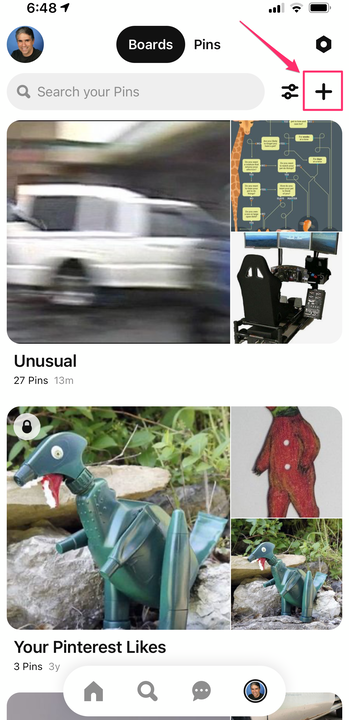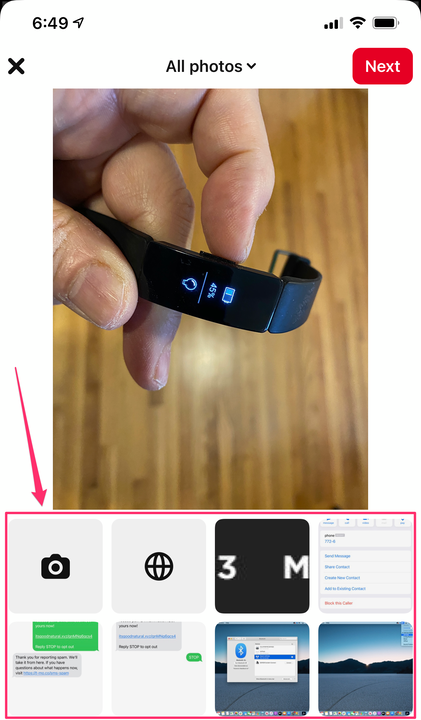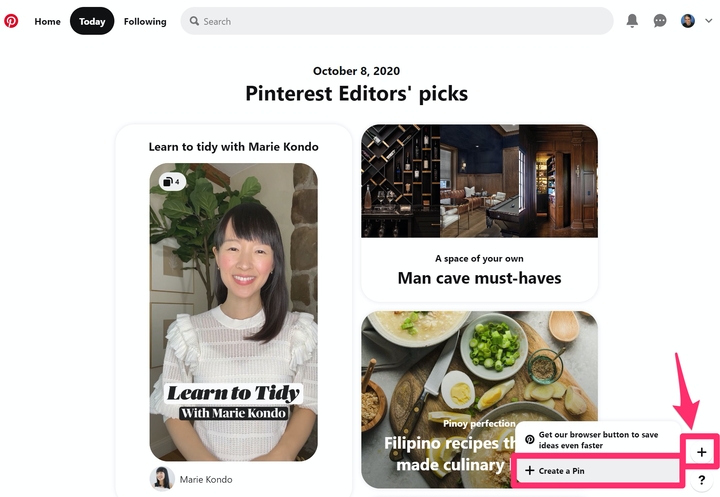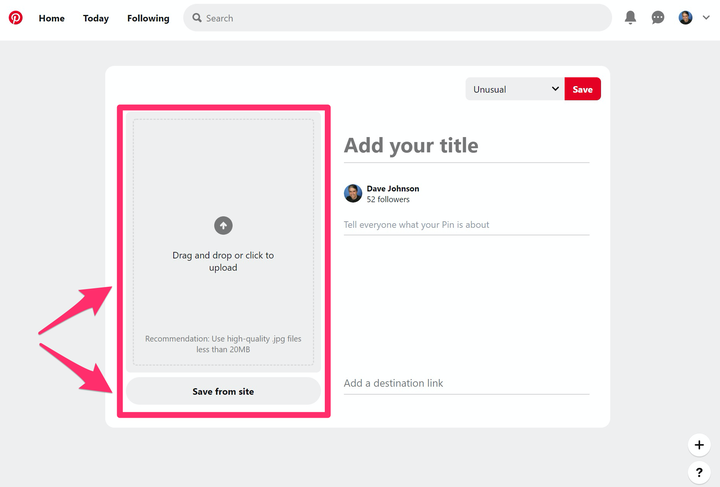Как создать пин-код Pinterest в приложении или на сайте
- Вы можете сохранить свой собственный пин-код на доске Pinterest, используя знак «+» в мобильном приложении или на веб-странице.
- В Интернете значок «плюс», создающий булавку, доступен на каждой странице. В мобильном приложении вы найдете его на странице своего профиля.
- Используя свой телефон, вы можете сделать и загрузить фотографию, а также выбрать ее из своей фототеки или из Интернета. В браузере у вас есть те же параметры, кроме фото.
Хотя какое-то время вы можете быть довольны просмотром только чужих досок Pinterest, в конечном итоге вы, вероятно, захотите создавать свои собственные контакты и делиться фотографиями с другими. Если вы новичок в Pinterest, процесс может быть немного запутанным, потому что неясно, как начать. Вот как создавать свои собственные пины на Pinterest.
Как создать пин Pinterest в мобильном приложении
1. Откройте приложение Pinterest и перейдите на страницу своего профиля, коснувшись значка своей учетной записи в нижней части экрана.
2. Если вы не видите строку поиска в верхней части экрана, проведите пальцем вниз, пока она не появится. Затем в верхней части экрана коснитесь знака «плюс» справа от окна поиска.
Нажмите значок плюса «+» в правом верхнем углу экрана.
3. Во всплывающем окне нажмите «Закрепить».
4. У вас есть несколько вариантов. Если вы хотите сделать новую фотографию, коснитесь значка камеры. Чтобы получить фотографию с веб-страницы, щелкните значок земного шара и введите URL-адрес. В противном случае выберите фотографию и нажмите «Далее».
Вы можете сделать снимок, выбрать фотографию из Интернета или загрузить фотографию со своего телефона.
5. Заполните информацию о пине – дайте ему название и описание. Если вы хотите добавить URL-адрес для фотографии, нажмите «Добавить» и введите веб-адрес, затем нажмите «Добавить ссылку».
6. Когда закончите, нажмите «Далее».
7. Наконец, выберите существующую доску из списка или нажмите «Создать доску» и назовите новую.
Как создать пин-код Pinterest в веб-браузере
1. Перейдите на веб- сайт Pinterest в своем браузере и войдите в систему, если вы еще этого не сделали.
2. Щелкните значок плюса в правом нижнем углу веб-страницы (он должен быть виден независимо от того, на какой странице вы находитесь). Во всплывающем окне нажмите «Создать пин».
После нажатия на знак плюса выберите добавление булавки.
3. У вас есть несколько вариантов. Если вы хотите получить фотографию с веб-страницы, нажмите «Сохранить с сайта» и введите URL-адрес. В противном случае перетащите фотографию со своего компьютера в поле на странице конструктора булавок. Если вы предпочитаете, вы можете нажать на поле и выбрать фотографию из папки на вашем компьютере.
Самый быстрый способ добавить фотографию с компьютера — перетащить ее на веб-страницу Pinterest.
5. В верхней части страницы в раскрывающемся меню выберите доску, на которую вы хотите сохранить фотографию. При желании вы можете нажать «Создать доску» и создать новую.
6. Когда закончите, нажмите «Сохранить».